这里分享一下SolidWorks草图绘制里面线性阵列的使用技巧,高手可以略过,这里给学习SolidWorks的新手们,提高SolidWorks的设计效率。切入正题说一下SolidWorks草图阵列的技巧。
SolidWorks草图阵列技巧(一)
如下图示,在草图绘制时,时常用到“阵列”命令,一般情况下,我们会先计算好阵列的距离、个数等参数,然后一一录入即可,但是有时候我们优化图纸时,需要改变原来的阵列参数,往往这时问题就出现了……
阵列确定之后会出现下图所示的界面:
此时再想更改阵列参数,只能修改阵列个数,阵列间距已经无法修改了…… 这时我们可能会考虑删除原有的,重新阵列…… 这样容易影响后面的特征。
为了解决这个问题,我们再返回到第一次阵列时,可以看到:阵列的对话框中有“标注X间距”、“标准Y间距”选项,我们勾选这两项。
这样我们就得到下图所示的阵列草图:
这样的话,如果我们想修改直接就可以编辑草图中的数据了,非常的使用和简单。
SolidWorks草图阵列技巧(二)
通过SolidWorks草图阵列技巧一,你可能学到了一项新技能,那么技巧二你也不容错过。
如果我们阵列之后的草图想修改阵列,那么还可以这样,如下图所示点击草图选择编辑
然后任意选中阵列草图中的点或者线,如下图所示,左侧出现阵列几何关系
然后我们鼠标选中阵列,右击鼠标出现如下图所示的情况,选择编辑阵列:
大家可以看到下图,是不是又可以编辑之前的阵列特性了:
如果感到这个技能不错就赶紧收藏分享出去吧!


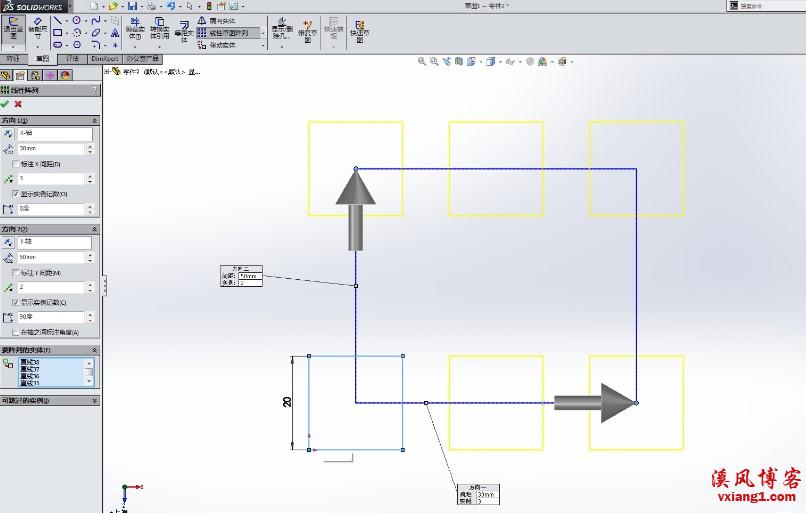

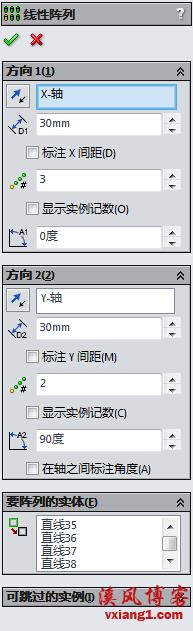
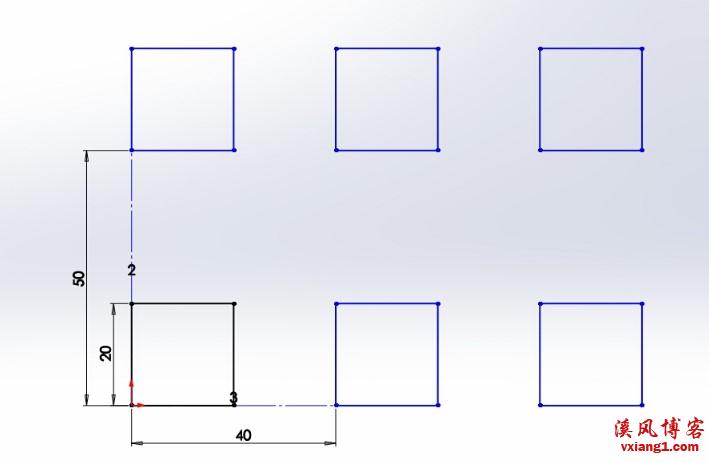
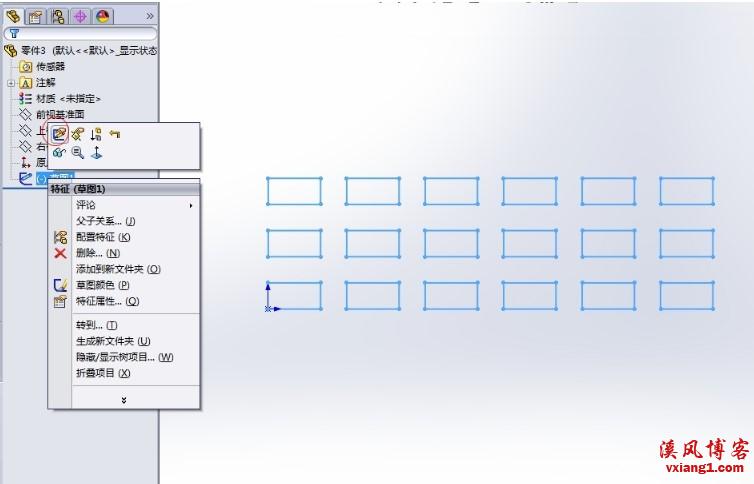
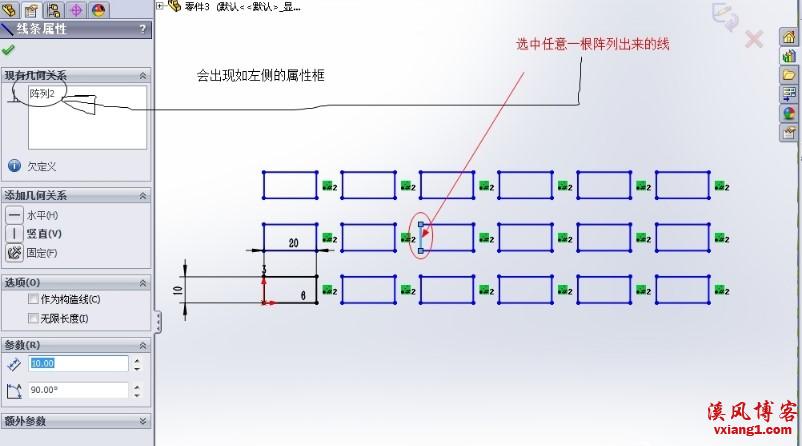
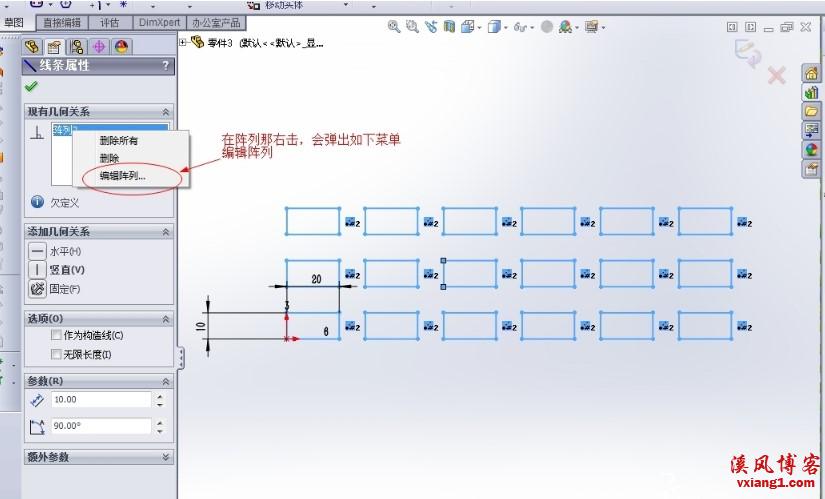
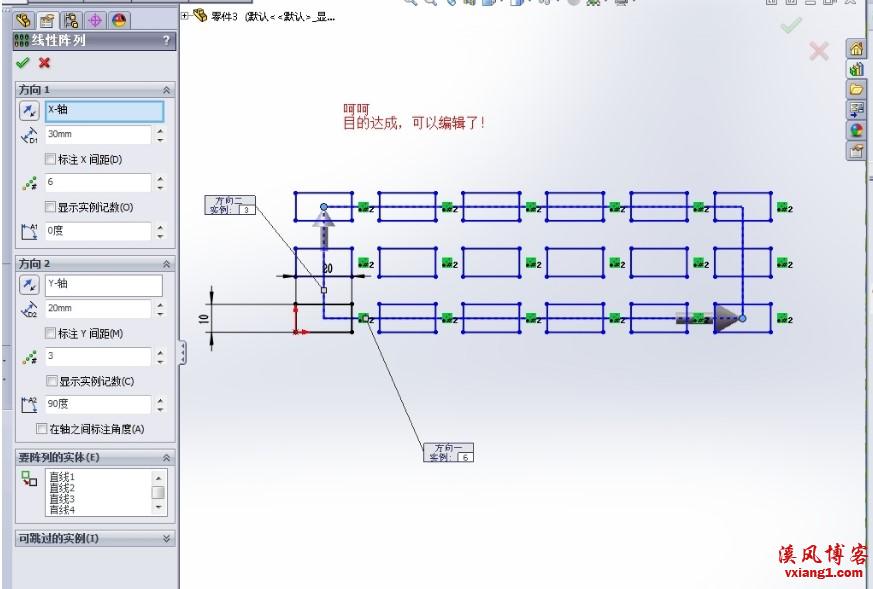











还没有评论,来说两句吧...